
Comment restaurer la sauvegarde Whatsapp sans désinstaller sur Android et iOS ?

Désinstaller WhatsApp avant de restaurer une sauvegarde est frustrant. Nous sommes toujours en déplacement et n’avons pas le temps de désinstaller et de réinstaller l’application à plusieurs reprises juste pour récupérer nos fichiers perdus. Mais, c’est la réalité à laquelle la plupart des gens doivent faire face. Ce serait mieux si nous pouvions trouver un moyen rapide de restaurer nos sauvegardes WhatsApp sans désinstaller. Alors que la technologie ne cesse de croître et que l’application WhatsApp devient de plus en plus populaire chaque jour, la restauration de la sauvegarde changera également. Dans un tel cas, vous devriez apprendre à restaurer la sauvegarde WhatsApp sans la désinstaller. Cet article est tout ce dont vous avez besoin pour le faire. Nous avons mis en place des méthodes éprouvées pour la restauration de la sauvegarde du chat WhatsApp sans désinstaller l'application.
![]()
Honnêtement, il n'existe aucun moyen officiel de restaurer votre sauvegarde WhatsApp sans désinstaller l'application, car les performances du système ne le permettent pas. Donc, en réalité, il ne peut pas être mis en œuvre. Cependant, il existe d’autres moyens de restaurer facilement votre sauvegarde WhatsApp sur vos appareils.
Avec un outil de récupération fiable, vous pouvez facilement restaurer des fichiers WhatsApp sans désinstaller l’application.
Habituellement, les sauvegardes locales sur les appareils Android sont enregistrées sous forme de fichiers de base de données dans le stockage de l'appareil et sont cryptées. Pour les localiser, vous vous dirigez vers Stockage de l’appareil >WhatsApp et trouvez le dossier Base de données .
Voici les méthodes pour les utilisateurs d'Android sur la façon d'obtenir une sauvegarde sur WhatsApp. Jetez un coup d’œil :
Coolmuster WhatsApp Recovery est un logiciel de récupération WhatsApp supérieur qui a récemment suscité l'intérêt des utilisateurs de WhatsApp. Sa facilité d’utilisation et son taux de réussite plus élevé sont les principales raisons de la croissance spectaculaire de ses utilisateurs. Ainsi, lorsque vous voulez un outil de premier ordre capable de restaurer votre sauvegarde Android WhatsApp sans la désinstaller ni la réinstaller, Coolmuster WhatsApp Recovery’est votre option de prédilection.
Il sauvegarde de manière transparente tous vos fichiers WhatsApp sur un ordinateur et vous permet d’accéder à l’historique des discussions sans services cloud. Vous pouvez sauvegarder divers fichiers WhatsApp tels que des messages WhatsApp et des pièces jointes telles que des vidéos, des documents, des autocollants et bien plus encore. L’outil prend également en charge la restauration sélective de votre sauvegarde WhatsApp sur l’ordinateur.
Vous faites tout sur l’ordinateur ici, il n’est donc pas nécessaire de désinstaller l’application WhatsApp avant de restaurer les fichiers. Tout ce qu’il faut est de choisir l’historique des discussions dans le fichier de sauvegarde d’un ordinateur et de sélectionner un format lisible (HTML ou CSV) que vous préférez, puis de lancer le processus de restauration.
Les principaux points forts qui font de Coolmuster WhatsApp Recovery un outil de récupération imbattable :
Voici les étapes à suivre pour restaurer le chat WhatsApp avec WhatsApp Recovery :
01Lancez l’outil de récupération WhatsApp

Installez le logiciel sur le PC après l’avoir téléchargé. Exécutez-le pour accéder à l’interface principale, puis sélectionnez le module de récupération WhatsApp .
02Lier Android à l’ordinateur

Avec une clé USB, branchez l’appareil sur le PC et choisissez l’appareil à utiliser en appuyant sur Suivant. Assurez-vous que le débogage USB est activé. L’outil détectera immédiatement votre appareil.
03Extraire les discussions WhatsApp

Le logiciel commencera d’abord à analyser les fichiers pour les extraire. Activez l’option de chiffrement de bout en bout sur l’appareil en procédant comme suit : Paramètres > Sauvegarde des chats > des chats > Sauvegarde chiffrée de bout en bout. Cliquez maintenant sur Confirmer pour continuer.
04Restaurer les fichiers

Une fois l'analyse terminée, cliquez sur Afficher, et tous les fichiers WhatsApp s'afficheront dans des catégories sur l'écran de l 'appareil. Appuyez sur WhatsApp pour choisir les messages que vous souhaitez restaurer. Cliquez également sur l’option Pièces jointes WhatsApp pour récupérer des fichiers multimédias et d’autres données. Enfin, appuyez sur le bouton Récupérer sur l’ordinateur et tous vos fichiers WhatsApp seront enregistrés sur le PC.
Effacer tous les fichiers WhatsApp est également un bon moyen de restaurer une sauvegarde sans désinstaller. C’est possible sur les appareils Android, et cela implique de rendre l’application dans l’état dans lequel elle se trouvait lors de sa première installation. Vous devez donc le configurer comme neuf.
Voici les étapes à suivre pour télécharger la sauvegarde WhatsApp :
Étape 1. Lancez Paramètres, puis recherchez Applications > Gestion des applications.
Étape 2. Cliquez sur WhatsApp pour l’ouvrir. Recherchez l’option Utilisation du stockage et cliquez sur l’option Effacer les données . Confirmez le processus.
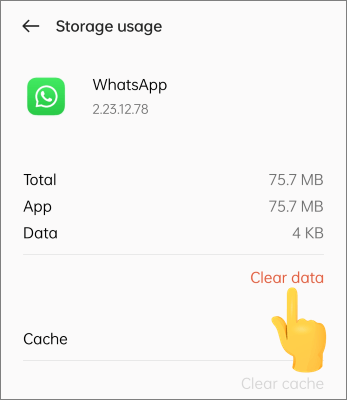
Étape 3. À partir de là, relancez WhatsApp et suivez les étapes initiales. Utilisez le même compte pour vous connecter. Maintenant, l’application va commencer à rechercher la sauvegarde stockée à partir de laquelle effectuer la restauration.
En savoir plus :
[Guide complet] Comment extraire les messages WhatsApp de la sauvegarde de l’iPhone ?
Méthodes simples pour lire la sauvegarde WhatsApp à partir de Google Drive sur PC
Voici les méthodes pour les utilisateurs d'iPhone sur la façon d'effectuer la restauration de sauvegarde WhatsApp. Voyons:
La seule façon de restaurer vos discussions WhatsApp est lorsque vous n’avez pas configuré le compte. Cela implique que vous devez supprimer l’application WhatsApp avant de la réinstaller à nouveau pour récupérer l’historique des discussions, ce qui est sûrement gênant. Une meilleure façon de le faire est d’essayer Coolmuster iPhone Data Recovery logiciel qui restaure la sauvegarde WhatsApp à partir d’iTunes. Tant que vous avez sauvegardé vos fichiers WhatsApp sur iTunes sur votre ordinateur, les restaurer sera un jeu d'enfant.
iPhone Data Recovery vous permet de restaurer les messages WhatsApp et toute autre pièce jointe comme des images, des vidéos, etc. Il analyse la sauvegarde iTunes et les répertorie dans des informations détaillées telles que la version, le nom, etc. Les données de sauvegarde cryptées sont également prises en charge. De plus, vous pouvez choisir les fichiers à récupérer pour économiser considérablement de l’espace de stockage.
Comment Coolmuster iPhone Data Recovery peut s’avérer utile :
Comment obtenir une sauvegarde WhatsApp à partir d’iTunes à l’aide de la récupération de données iPhone :
01Sélectionnez les fichiers de sauvegarde iTunes à récupérer

Après avoir installé et lancé le logiciel sur PC, cliquez sur l’option Récupérer à partir du fichier de sauvegarde iTunes dans le panneau de gauche. Il commencera à analyser l’emplacement du fichier de sauvegarde iTunes. Assurez-vous de choisir le bon fichier de sauvegarde et appuyez sur Démarrer l’analyse.
Si vous ne parvenez pas à localiser le fichier de sauvegarde, appuyez sur Sélectionner pour le sélectionner dans d'autres dossiers.
02Choisissez les données WhatsApp

Cochez WhatsApp et Pièces jointes WhatsApp depuis l’interface. Cliquez maintenant sur le bouton Démarrer l’analyse sur votre droite en bas. Prévisualisez les fichiers sur le PC.
03Restaurer les fichiers WhatsApp de votre iPhone à partir de la sauvegarde iTunes
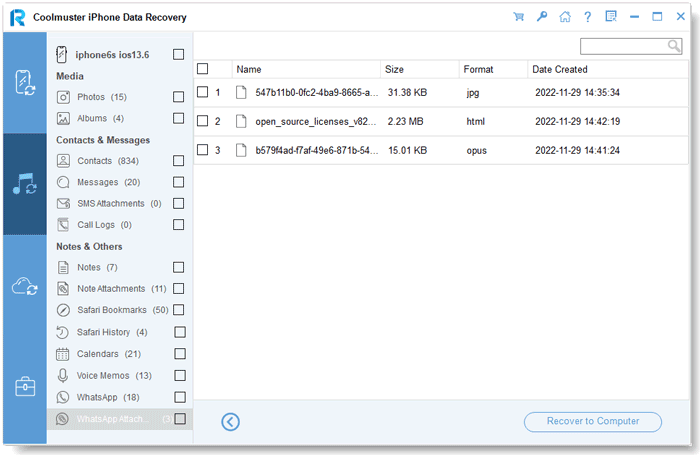
Choisissez WhatsApp et Pièces jointes WhatsApp, puis choisissez les fichiers détaillés sur votre droite. Appuyez sur l’onglet Récupérer sur l’ordinateur pour les restaurer à partir d’une sauvegarde iTunes.
Étant donné qu’iCloud est un service cloud permettant de conserver tous vos fichiers, vous pouvez sauvegarder vos données WhatsApp et les restaurer ultérieurement sans désinstaller l’application WhatsApp. Voici comment télécharger la sauvegarde de WhatsApp à l’aide d’iCloud :
Note: La restauration de vos fichiers WhatsApp de cette façon effacera tous les fichiers de votre iPhone. Par conséquent, vous devez sauvegarder toutes vos données au préalable.
Étape 1. Accédez au menu Paramètres et cliquez sur Général, Réinitialiser et Effacer tout le contenu et les paramètres.

Étape 2. L’iPhone démarrera, et lorsqu’il s’allumera, suivez les instructions pour le configurer jusqu’à ce que vous atteigniez la page App & Data .
Étape 3. Choisissez Restaurer à partir d’une sauvegarde iCloud, puis connectez-vous à votre compte avec les informations d’identification appropriées.

Étape 4. Sélectionnez votre sauvegarde WhatsApp et attendez qu’elle soit restaurée.
Articles plus pertinents :
Comment sauvegarder des photos/vidéos WhatsApp ? (Conseils éprouvés pour iPhone et Android)
Fast Fix WhatsApp Backup bloqué avec des conseils pratiques en 2023
Comment puis-je restaurer mon chat WhatsApp ? Restaurer la sauvegarde de WhatsApp sans désinstaller peut sembler impossible au premier coup d’œil. Mais, c’est beaucoup plus possible avec les solutions mentionnées ci-dessus. Cependant, si vous ne voulez pas prendre plus de temps pour récupérer la sauvegarde WhatsApp sur Android, envisagez d'utiliser Coolmuster WhatsApp Recovery. Il est inégalé pour sa rapidité et ses taux de réussite. D’autre part, Coolmuster iPhone Data Recovery est disponible pour les utilisateurs d’iPhone qui souhaitent restaurer leur sauvegarde WhatsApp à partir d’iTunes sans trop d’effort. Tout ce qu’il faut, c’est un clic pour récupérer vos fichiers WhatsApp.
Articles connexes :
Comment restaurer WhatsApp Chat après la désinstallation ? Guide étape par étape
Comment récupérer les messages WhatsApp d’un téléphone perdu sans sauvegarde ?
4 façons d’exporter le chat WhatsApp au format PDF (Android et iOS)
[3 Solutions] Comment transférer des discussions WhatsApp d’Android vers Android
Un guide sur la façon de récupérer des images WhatsApp supprimées sur Samsung de 5 façons
Comment transférer WhatsApp vers un nouveau téléphone avec le même numéro [4 méthodes]

 Applications sociales
Applications sociales
 Comment restaurer la sauvegarde Whatsapp sans désinstaller sur Android et iOS ?
Comment restaurer la sauvegarde Whatsapp sans désinstaller sur Android et iOS ?





